Вандад Нахавандипур - iOS. Приемы программирования
- Название:iOS. Приемы программирования
- Автор:
- Жанр:
- Издательство:Питер
- Год:2014
- Город:Санкт-Петербург
- ISBN:978-5-496-01016-0
- Рейтинг:
- Избранное:Добавить в избранное
-
Отзывы:
-
Ваша оценка:
Вандад Нахавандипур - iOS. Приемы программирования краткое содержание
Книга, которую вы держите в руках, представляет собой новый, полностью переписанный сборник приемов программирования по работе с iOS. Он поможет вам справиться с наболевшими проблемами, с которыми приходится сталкиваться при разработке приложений для iPhone, iPad и iPod Touch. Вы быстро освоите всю информацию, необходимую для начала работы с iOS 7 SDK, в частности познакомитесь с решениями для добавления в ваши приложения реалистичной физики или движений — в этом вам помогут API UIKit Dynamics.
Вы изучите новые многочисленные способы хранения и защиты данных, отправки и получения уведомлений, улучшения и анимации графики, управления файлами и каталогами, а также рассмотрите многие другие темы. При описании каждого приема программирования приводятся образцы кода, которые вы можете смело использовать.
iOS. Приемы программирования - читать онлайн бесплатно ознакомительный отрывок
Интервал:
Закладка:
Сборные виды, так же как табличные виды, состоят из ячеек, причем каждая ячейка содержит элемент или вид, отображаемый на экране. Ячейки в сборных видах доступны для повторного использования, причем их можно изымать из очереди и возвращать на экран в любой момент, когда это можно и нужно. Но компоновка страницы может быть практически любой вообразимой на двухмерном экране.
Именно поэтому в 6-й версии iOS компания Apple впервые внедрила сборные виды. Сборный вид можно сравнить с сильно усовершенствованным прокручиваемым видом. У него есть источник данных и делегат, как и у табличного вида. Но он обладает одним свойством, делающим его совершенно несхожим с табличным или прокручиваемым видами. Речь идет о макетном объекте .
В сущности, макетный объект вычисляет, где должен быть размещен каждый элемент, входящий в состав сборного вида. Однако Apple немного усложнила такую работу, внедрив конкретный класс для работы со сборными видами, причем этот класс нельзя инстанцировать напрямую. Вместо этого придется инстанцировать подкласс от этого класса, называемый UICollectionViewFlowLayout.
Этот подкласс обеспечивает последовательную компоновку, при которой ячейки из сборного вида распределяются на экране по секциям. Каждая секция — это группа ячеек сборного вида, так же как в табличном виде. Однако в сборном виде любая секция может компоноваться на экране разными способами, не обязательно вертикально. Например, у вас может быть три прямоугольника, в каждом из которых содержится своя маленькая таблица (рис. 5.1).
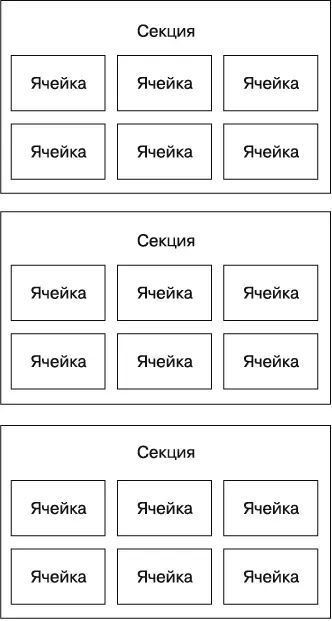
Рис. 5.1.Типичный макет с последовательной компоновкой в сборном виде
Как правило, секции располагаются на экране в виде таблиц, то есть образуя строки и столбцы. Именно эта задача решается с помощью класса последовательной компоновки. Если вы хотите добиться еще большей свободы действий при компоновке, то попробуйте изменить свойства класса последовательной компоновки. А если желаете сделать нечто, значительно отличающееся от стандартных возможностей последовательной компоновки, создайте для этого собственный класс. Например, такой специальный класс вам потребуется для создания сборного вида, который показан на рис. 5.2. Далее приведен специальный класс компоновки, располагающий соответствующие ячейки совсем не по табличному принципу.
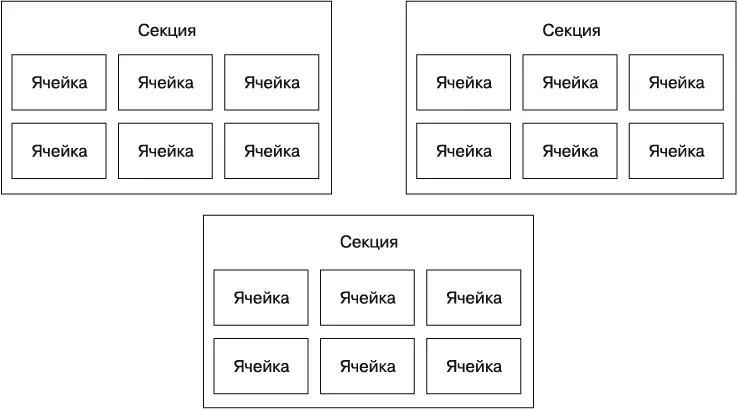
Рис. 5.2.Специальный вариант компоновки для сборного вида
5.1. Создание сборных видов
Постановка задачи
Требуется отобразить на экране сборный вид.
Решение
Либо воспользуйтесь экземпляром UICollectionView, который в таком случае нужно сделать дочерним видом одного из видов вашего приложения (если хотите создать полноэкранный сборный вид), либо примените класс UICollectionViewController.
Обсуждение
Сборный вид, как и табличный, — это элемент, который может быть добавлен в качестве дочернего к другому виду. Итак, создавая приложение, определитесь с тем, должен ли сборный вид быть основным видом в контроллере или представлять собой небольшой фрагмент другого вида.
Сначала рассмотрим вариант с полноэкранным видом.
1. Откройте Xcode.
2. В меню File (Файл) выберите New (Новый), а затем Project (Проект).
3. Слева в качестве основной категории выберите iOS, а под ней — Application (Приложение). В правой части экрана выберите Empty Application (Пустое приложение), после чего нажмите кнопку Next (Далее).
4. На следующем экране введите информацию о вашем проекте и убедитесь, что установлен флажок Use Automatic Reference Counting (Использовать автоматический подсчет ссылок) (рис. 5.3). Как только введете все необходимые значения, нажмите кнопку Next (Далее).
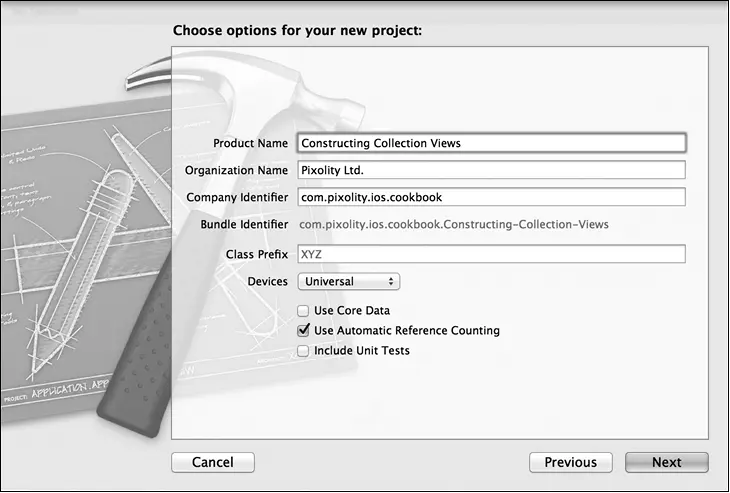
Рис. 5.3.Создание нового проекта Пустое приложение (Empty Application) для сборного вида
5. После этого вам будет предложено сохранить проект на диске. Выберите подходящее для этого место и нажмите кнопку Create (Создать).
6. Теперь, когда проект подготовлен, создайте в нем новый класс и назовите его ViewController. Этот класс должен наследовать от UICollectionViewController. Вам не понадобится. xib-файл для этого контроллера вида, поэтому откажитесь от этой возможности (рис. 5.4).
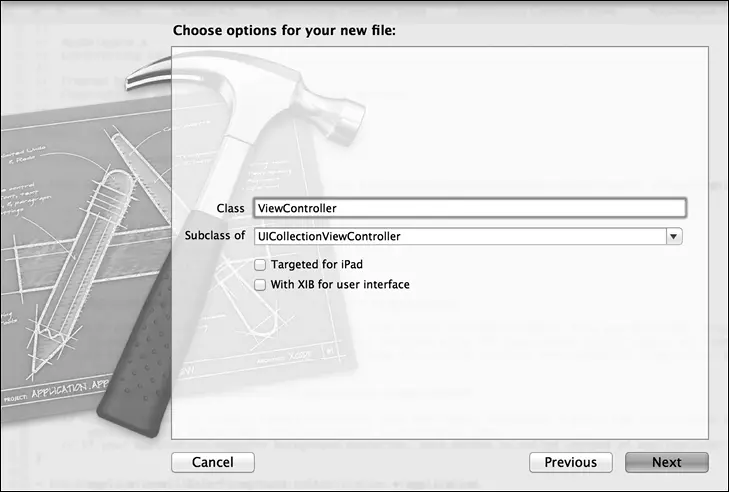
Рис. 5.4.Добавляем в проект новый класс сборного вида
7. Найдите в проекте файл AppDelegate.m (это файл реализации делегата приложения) и откройте его, после чего создайте экземпляр сборного вида, а затем сделайте этот сборный вид корневым контроллером вида вашего приложения, как показано здесь:
— (BOOL) application:(UIApplication *)application
didFinishLaunchingWithOptions:(NSDictionary *)launchOptions{
/* Инстанцируем контроллер сборного вида с нулевым макетным объектом.
Примечание: в результате программа выдаст исключение, но позже мы
изучим, как создавать макетные объекты и предоставлять их нашим сборным
видам */
ViewController *viewController = [[ViewController alloc]
initWithCollectionViewLayout: nil];
self.window = [[UIWindow alloc] initWithFrame:
[[UIScreen mainScreen] bounds]];
self.window.backgroundColor = [UIColor whiteColor];
/* Устанавливаем сборный вид в качестве корневого для нашего окна */
self.window.rootViewController = viewController;
[self.window makeKeyAndVisible];
return YES;
}
Как только вы запустите ваше приложение, оно аварийно завершится и выдаст сообщение о том, что вы указали нулевой макетный объект для вашего сборного вида. И здесь среда времени исполнения действует совершенно правильно. Так делать нельзя. Но мы просто пока не обсудили, как инстанцировать макетные объекты и передавать их в сборные виды. Поэтому пока оставим все как есть. Далее в этой главе мы подробнее поговорим о макетных объектах сборных видов.
Итак, мы уже научились создавать контроллер сборного вида, и это хорошо, если вы хотите, чтобы такой вид при отображении занимал на устройстве весь экран. Однако если вы разрабатываете специальный компонент, входящий в состав другого, более крупного вида, то попробуйте просто инстанцировать объект типа UICollectionView, воспользовавшись его выделенным инициализатором — методом initWithFrame: collectionViewLayout:.
Чтобы это сделать, требуется просто инстанцировать сборный вид, воспользовавшись указанным инициализатором. После инициализации вы сможете добавить сборный вид в качестве дочернего к другому виду. Например, если вы хотите добавить его к вашему виду контроллера вида, просто вызовите метод addSubview: этого вида с контроллером и передайте экземпляр вашего сборного вида этому методу в качестве параметра. Кроме того, нужно убедиться, что в качестве значений свойств delegate и dataSource сборного вида заданы валидные объекты, соответствующие протоколам UICollectionViewDelegate и UICollectionViewDataSource. Выполнить остальные операции не составляет труда. Далее в этой главе описаны все приемы, используемые для наполнения сборного вида информацией из источника данных и реагирования на события с помощью объекта-делегата.
Читать дальшеИнтервал:
Закладка:









